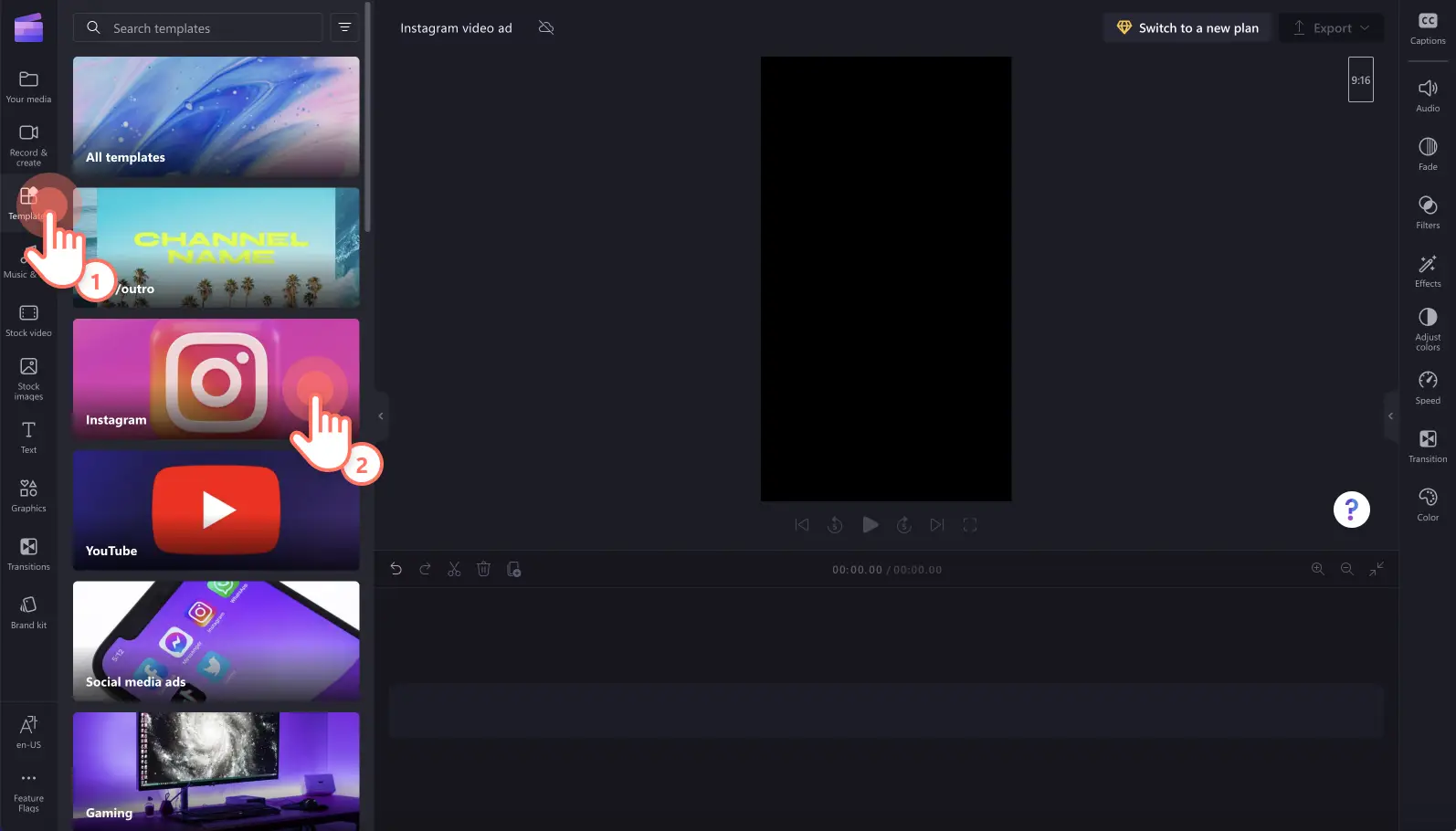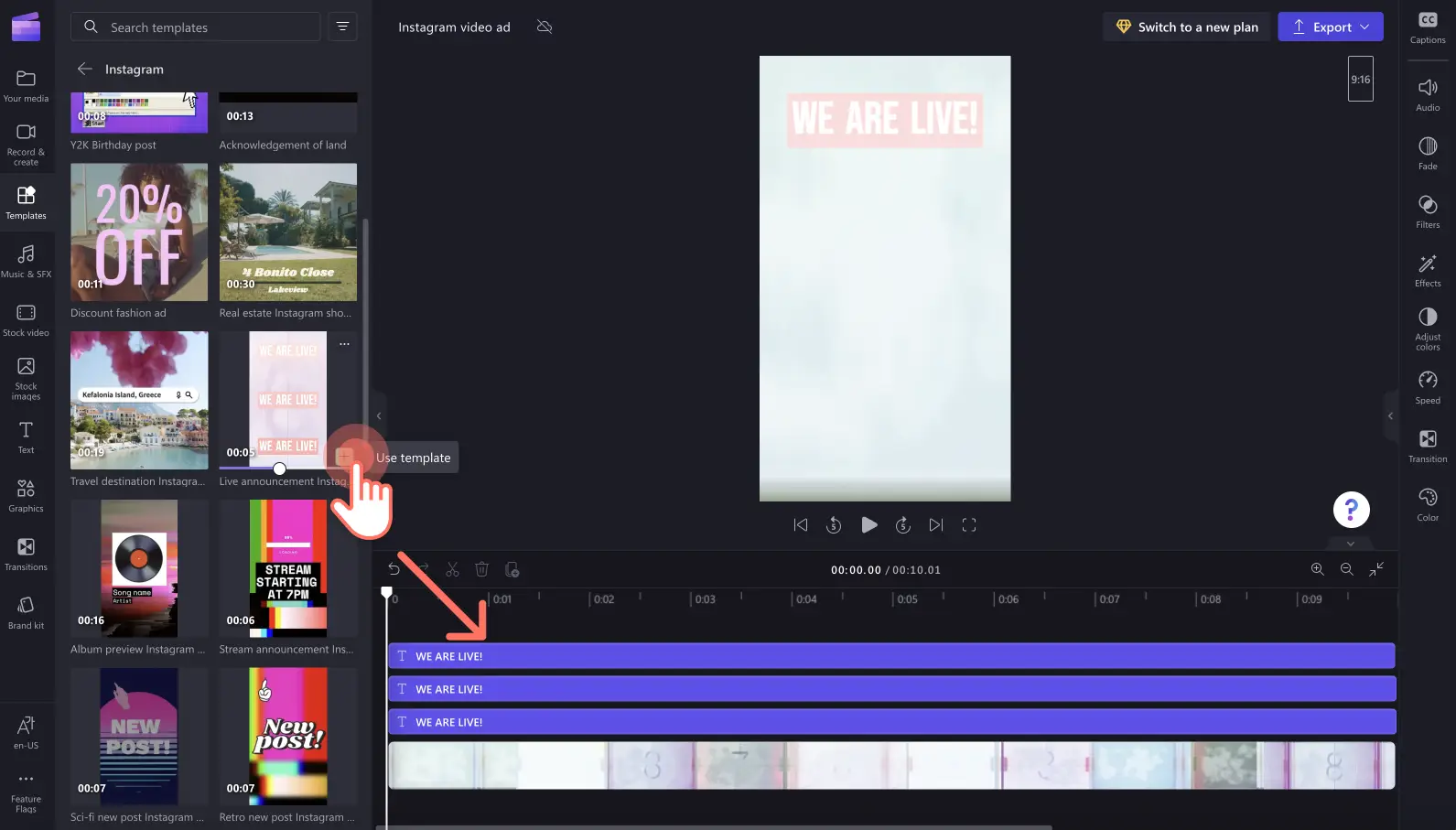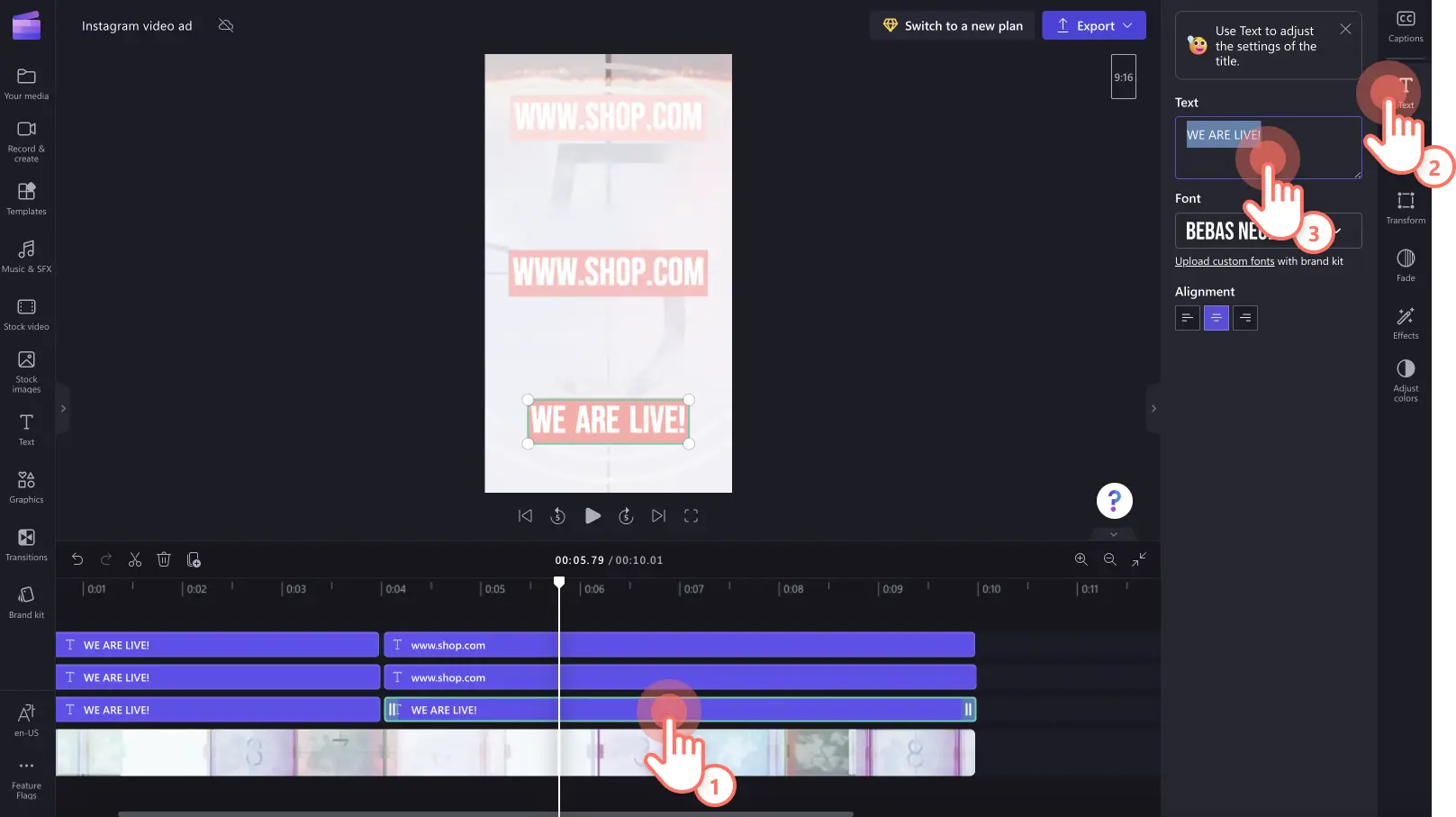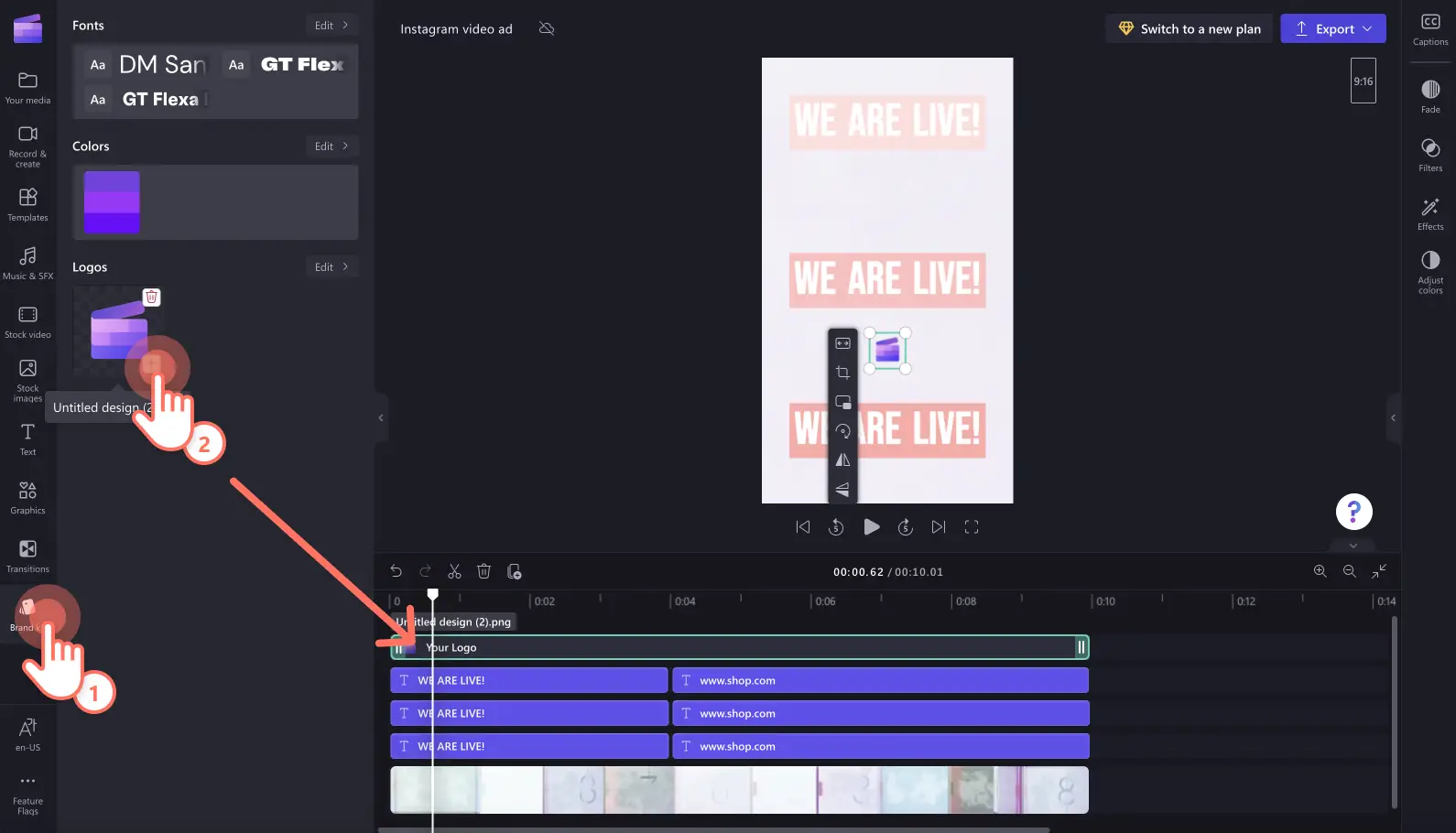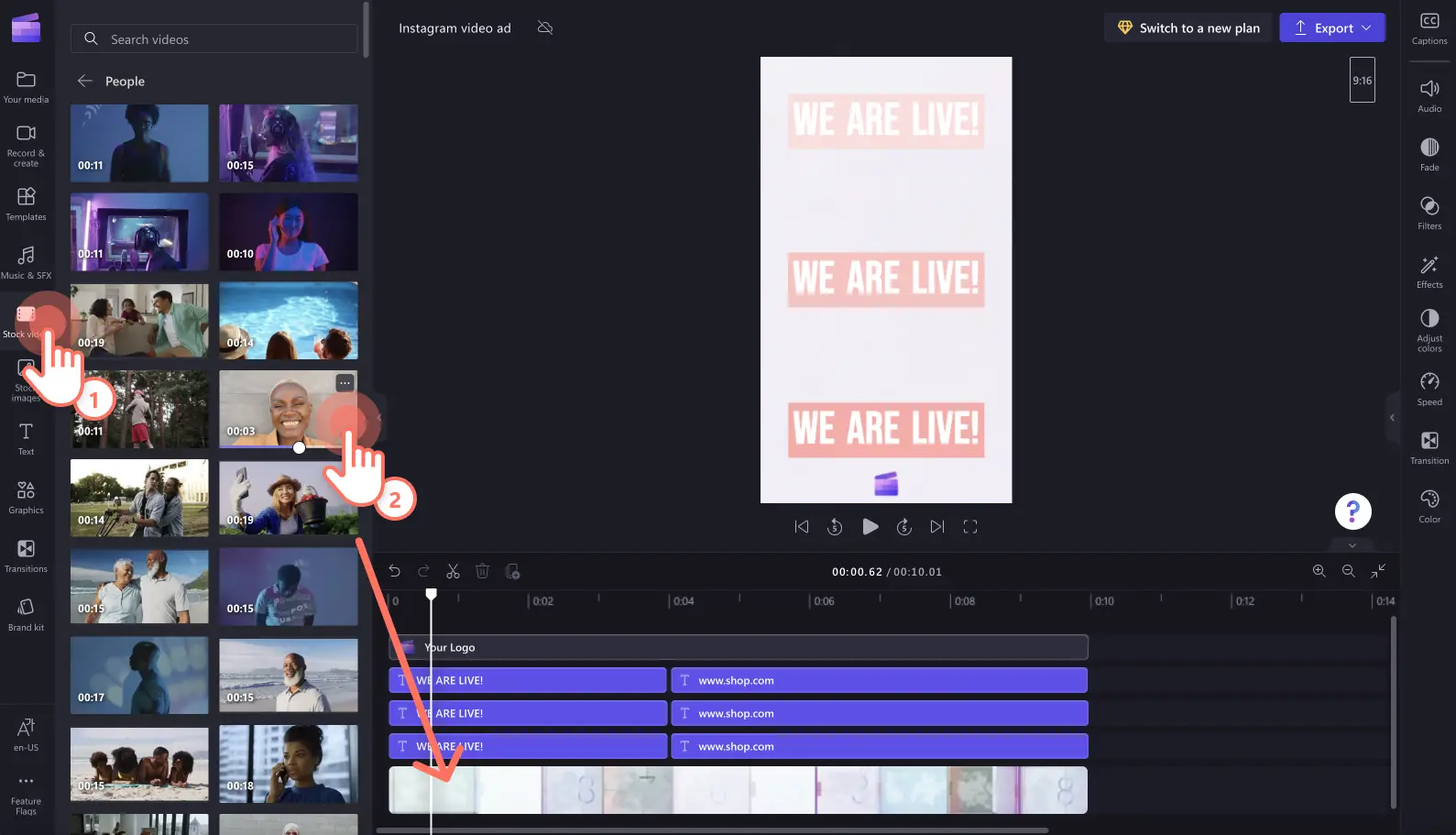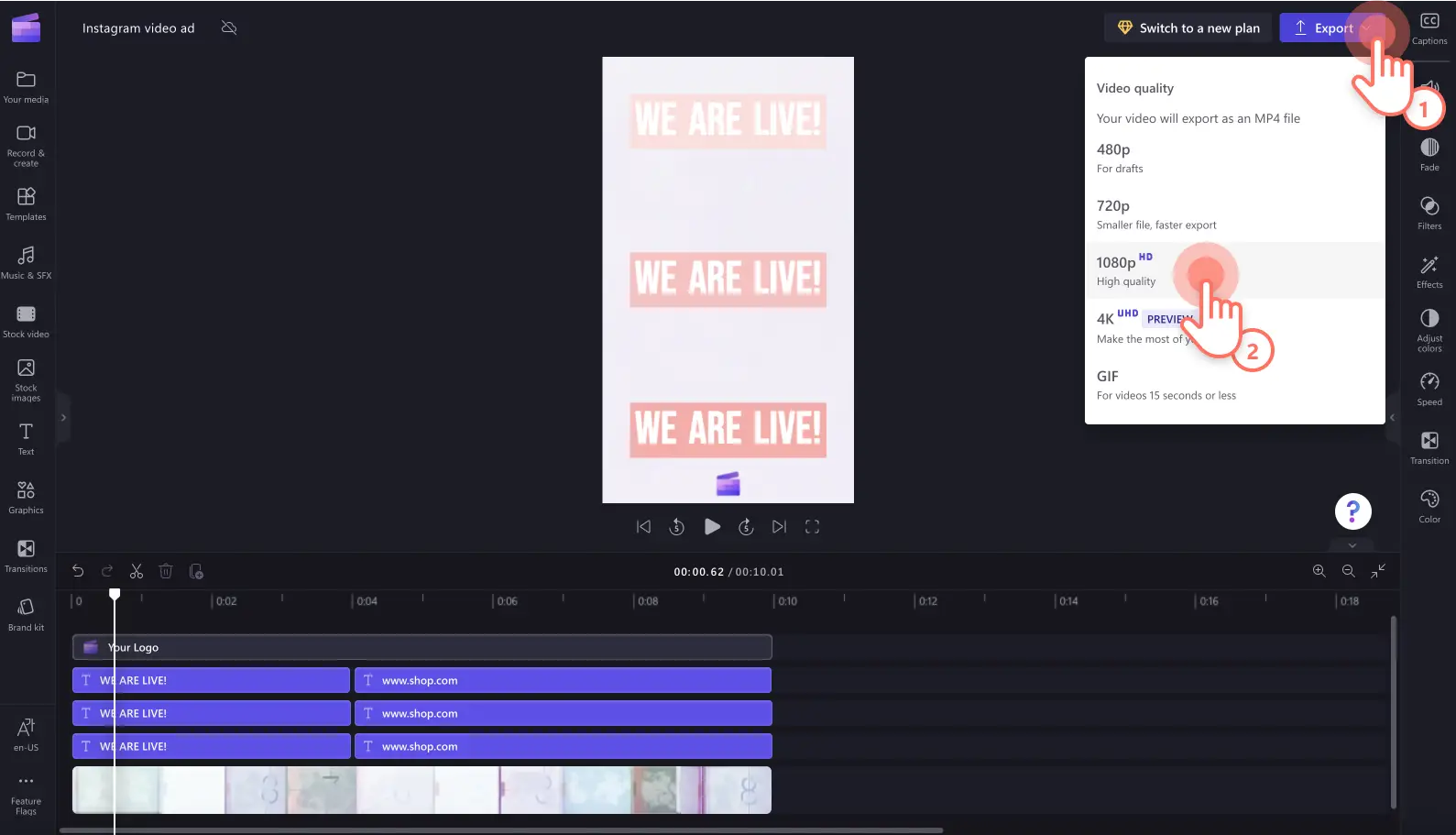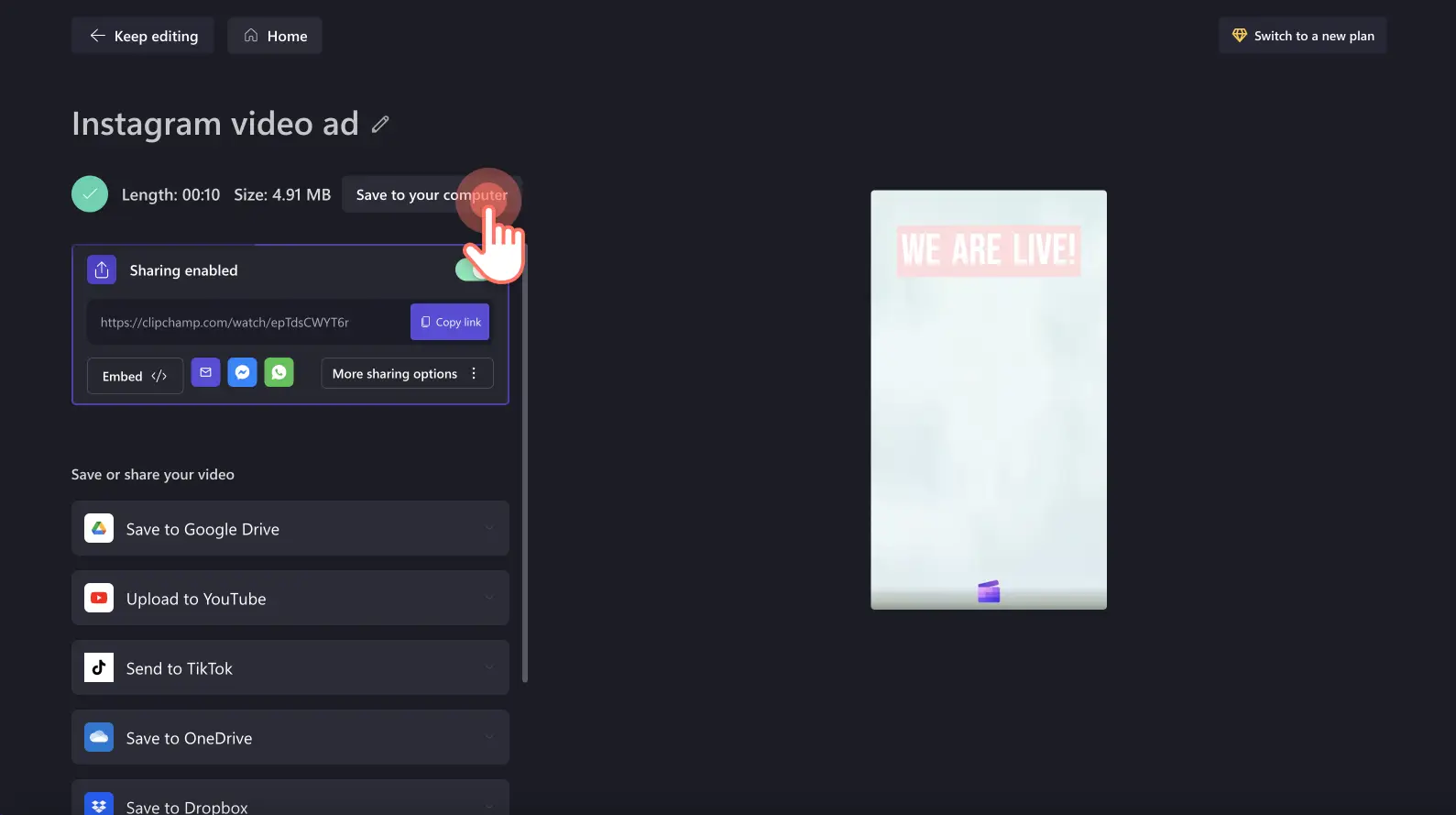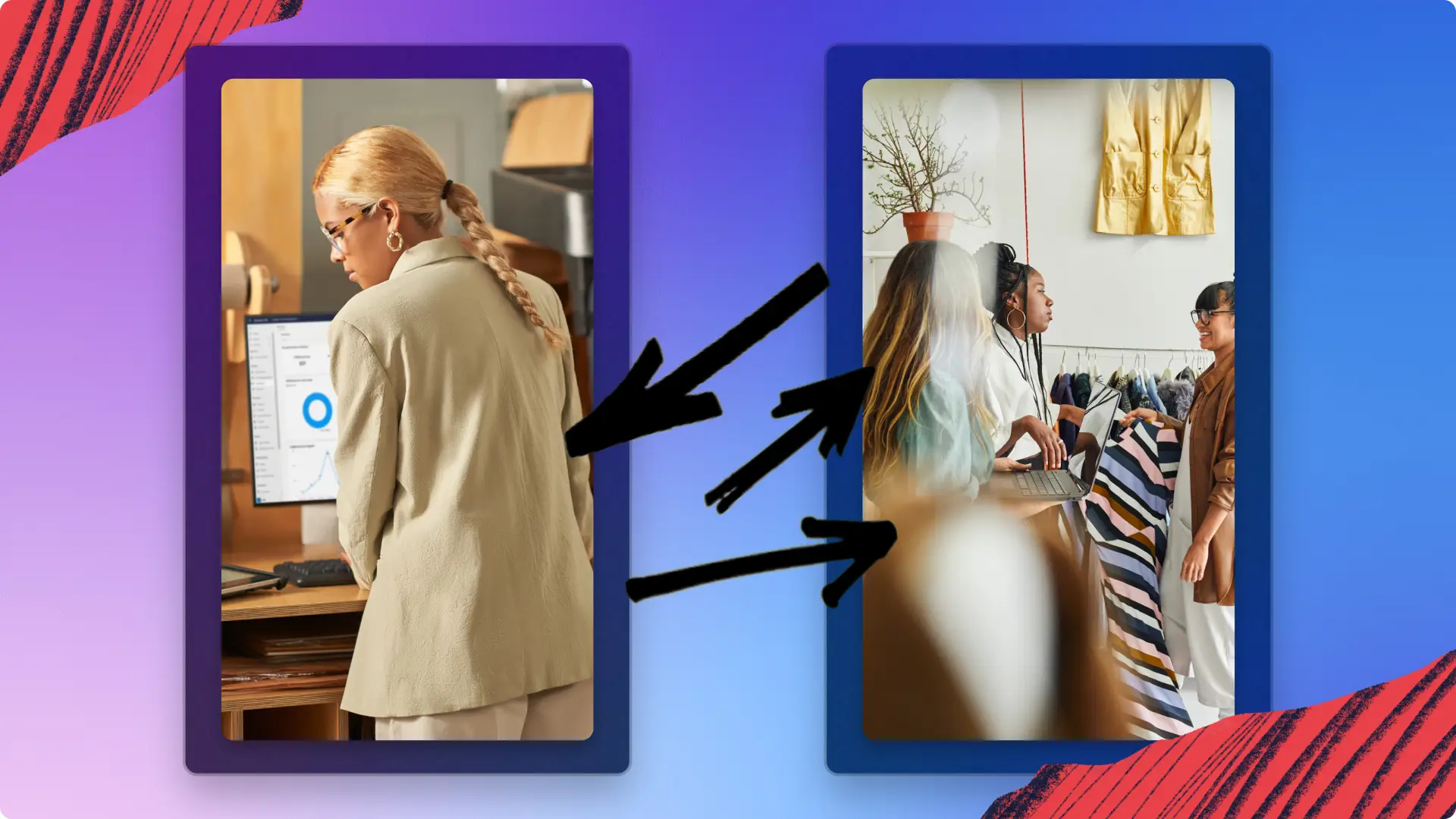„Achtung!Die Screenshots in diesem Artikel stammen von Clipchamp für persönliche Konten. Dieselben Prinzipien gelten für Clipchamp für Geschäfts-, Schul- oder Unikonto.“
Auf dieser Seite
Möchten Sie eine Sale-Ankündigung oder die Einführung eines neuen Produkts mitteilen?Instagram ist der One-Stop-Shop für die Vermarktung Ihres Unternehmens.Von In-Feed-Beiträgen mit köstlichen neuen Menüs bis hin zu informativen Produktdemovideos – Instagram ist eine der besten Plattformen, um Ihre Zuschauer*innen zu informieren, neue Kund*innen zu gewinnen und den Umsatz durch kreative Videoanzeigen zu steigern.
Erkunden Sie alles, was Sie darüber wissen müssen, wie Sie mit Clipchamp Videoanzeigen für Instagram erstellen, einschließlich Spezifikationen, Videoideen und mehr.
Arten von Instagram-Videoanzeigen mit Spezifikationen und Vorlagen
Wenn Sie sich nicht sicher sind, welche Instagram-Videoanzeige am besten zu Ihren Marketingbedürfnissen passt, sehen Sie sich im Folgenden unsere Übersicht der Instagram-Videoanzeigen an.Es gibt vier Arten von Instagram-Videoanzeigen, die Ihre Marke erstellen und teilen kann: In-Feed-Videoanzeigen, Story-Anzeigen, gesponserte Reels und Carousel-Videoanzeigen.Unternehmen können von Nutzer*innen erstellte Videos auch in Markenvideoanzeigen umwandeln.
1.Instagram-In-Feed-Videoanzeigen
Eine Instagram-In-Feed-Videoanzeige sieht beim Scrollen durch den Feed wie ein organischer Videobeitrag aus, ist aber die bezahlte Werbung einer Marke.In einem gesponserten Beitrag wird unter dem Instagram-Handle ein kleines „Gesponsert“-Tag angezeigt.
Spezifikationen für Instagram-In-Feed-Videoanzeigen:
Videoseitenverhältnis: 4:5, 9:16, 16:9 oder 1:1 (Wir empfehlen Hochformat 9:16.).
Videoformat: MP4, MOV oder GIF.
Videoauflösung: mindestens 1080 x 1080 Pixel (Wir empfehlen, in einer Videoauflösung von 1080p zu speichern.).
Videolänge: 1 bis 60 Sekunden.
Videogröße: maximal 250 MB.
Videominiaturansicht: Mindestbreite 500 Pixel.
Videobeschriftung: optional mit 125 Zeichen und 30 Hashtags.
2.Instagram-Story-Videoanzeigen
Instagram-Story-Anzeigen sehen beim Wischen durch eine Story ebenfalls wie organische Story-Inhalte aus, doch es wird unter dem Instagram-Handle ein „Gesponsert“-Tag angezeigt sowie am unteren Rand der Story ein direkter Call-to-Action (CTA).
Spezifikationen für Instagram-Story-Anzeigen:
Videoseitenverhältnis: 9:16.
Videoformat: MP4 oder MOV.
Videolänge: 1 bis 60 Sekunden.
Videogröße: maximal 250 MB.
Videoaudio: optional, aber empfohlen.
Videotext: 125 Zeichen.
3.Gesponserte Instagram Reels
Genau wie organische Reels können auf Instagram gesponserte Reels auf der Registerkarte „Reels“ zusammen mit anderen Creator*innen angezeigt werden.Reels, die gesponsert sind, sind am „Gesponsert“-Tag unter dem Instagram-Handle zu erkennen, sowie am CTA am unteren Bildschirmrand.
Spezifikationen für gesponserte Instagram Reels:
Videoseitenverhältnis: 9:16.
Videoformat: MP4 oder MOV.
Videoauflösung: mindestens 500 x 888 Pixel.
Videolänge: 1 bis 50 Sekunden.
Videogröße: maximal 4 GB.
Videobeschriftung: optional mit 72 Zeichen.
Videoaudio: optional, aber empfohlen.
4.Instagram-Carousel-Videoanzeigen
Instagram-Carousel-Videoanzeigen sind die gesponserten Inhalte mit dem einzigartigsten Aussehen, da sich ihr Layout vollständig In-Feed-, Reel- und Story-Videos unterscheidet.Carousel-Videoanzeigen können Bilder und Videos in einem quadratischen 1:1-Seitenverhältnis beinhalten, was es Zuschauer*innen erlaubt, direkt aus der Anzeige heraus einzukaufen.
Spezifikationen für Instagram-Carousel-Videoanzeigen:
Videoseitenverhältnis: 1:1.
Videoformat: MP4, MOV oder GIF.
Anzahl der Carousel-Karten: 2 bis 10.
Videolänge: 1 Sekunde bis 2 Minuten.
Videogröße: maximal 4 GB.
Videoaudio: optional, aber empfohlen.
Videotext: 125 Zeichen und 30 Hashtags.
URL: URL der Zielseite (Landing Page) erforderlich.
5.Gesponserte von Nutzer*innen erstellte Instagram-Videos
Von Nutzer*innen erstellte Inhalte (User-generated content, UGC) sind typischerweise Tutorials, Besprechungen/Rezensionen und Unboxing-Videos, die von gewöhnlichen Creator*innen gemacht werden, die ihre persönlichen Meinungen und Erfahrungen zu einem Produkt oder einer Dienstleistung teilen.Marken können UGC für ihre Instagram-Profile umfunktionieren und das Video in der eigenen Instagram-Story teilen.Stellen Sie lediglich sicher, dass Sie den*die ursprünglich*e Creator*in nennen, indem Sie ihn*sie markieren.
Spezifikationen für von Nutzer*innen erstellte In-Feed-Videos:
Videoseitenverhältnis: 4:5, 9:16, 16:9 oder 1:1 (Wir empfehlen Hochformat 9:16.).
Videoformat: MP4, MOV oder GIF.
Videoauflösung: mindestens 1080 x 1080 Pixel (Wir empfehlen, in einer Videoauflösung von 1080p zu speichern.).
Videolänge: 1 bis 60 Sekunden.
Videogröße: maximal 250 MB.
Videominiaturansicht: Mindestbreite 500 Pixel.
Videobeschriftung: optional mit 125 Zeichen und 30 Hashtags.
14 Ideen für Instagram-Videoanzeigen
Wenn Sie auf der Suche nach Ideen für Videoanzeigen sind, finden Sie hier einfache Instagram-Anzeigenideen, die Sie mit dem kostenlosen Online-Video-Editor von Clipchamp erstellen können:
Videoanzeigen mit exklusiven Rabatten und Sales.
Produkteinführungs-Videoanzeigen.
Demovideoanzeigen.
Vorher-Nachher-Videoanzeigen.
Reaktionsvideoanzeigen.
Videoanzeigen mit Lookbooks und der neuen Kollektion.
Sale-Countdown-Videoanzeigen.
Kundenrezensions-Videoanzeigen.
Hashtag-Challenge-Videoanzeigen.
Videoanzeigen zur Freigabe der neuen Website.
Kund*innen-Testimonial-Videoanzeigen.
„Day In My Life“-Story-Videoanzeigen (Ein Tag aus meinem Leben).
„Behind The Scenes“-Videoanzeigen (Hinter den Kulissen).
Anzeigen mit von Nutzer*innen erstellen Inhalten (UGC).
So erstellt man kostenlose Instagram-Videoanzeigen mit Clipchamp
Ist Ihr Unternehmen neu auf Instagram oder hat noch nie eine Instagram-Videoanzeige erstellt?Erstellen Sie unbegrenzt professionelle Videoanzeigen für Instagram mit dem kostenlosen Online-Video-Editor von Clipchamp.Beginnen Sie einfach mit einer gebrauchsfertigen Anzeigenvorlage, personalisieren Sie sie mit Ihrem Text und Ihrem Branding, und speichern Sie sie direkt auf Ihrem Smartphone oder Computer.
Schritt 1.Wählen Sie eine Instagram-Videoanzeigenvorlage aus
Klicken Sie in der Symbolleiste auf die Registerkarte „Vorlagen“ und dann auf den Ordner „Instagram“.
Scrollen Sie durch die kuratierten Instagram-Videovorlagen, und finden Sie die perfekt auf Ihre Marke und Instagram-Ästhetik abgestimmte Vorlage.Um die Instagram-Videoanzeigenvorlage zu verwenden, klicken Sie auf die +-Schaltfläche, oder klicken Sie auf die Vorlage, um sie Ihrer Zeitleiste hinzuzufügen.
Schritt 2.Passen Sie Ihre Instagram-Videoanzeige an
Personalisieren des Texts
Personalisieren Sie Ihr Instagram-Video und die Vorlage, indem Sie den Text bearbeiten.Klicken Sie auf das Textfeld in der Zeitleiste, und klicken Sie dann auf die Registerkarte „Text“ im Eigenschaftenbereich.Ersetzen Sie den vorhandenen Vorlagentext durch den Namen Ihrer eigenen Marke, Ihre Website oder anderen Text.Bearbeiten Sie die Größe Ihres Texts mithilfe der Registerkarte „Transformieren“.
Hinzufügen Ihrer Markenfarben, Ihrer Schriftart und Ihres Logos
Passen Sie Ihre Instagram-Videoanzeigenvorlage mit dem Marken-Kit mit Ihren Markenfarben, Schriftarten und Ihrem Logo an, um ein einheitliches Aussehen und Verhalten auf allen Plattformen zu erzielen.Sie können Farben auch kostenlos mithilfe der Farbpalette im Eigenschaftenbereich bearbeiten.Klicken Sie in der Zeitleiste auf den Hintergrund oder Text, klicken Sie dann auf die Registerkarte „Farbe“, und wählen Sie eine neue Farbe aus.
Um Ihrer Instagram-Videoanzeige Ihr Logo hinzuzufügen, laden Sie das Logo einfach in das Marken-Kit hoch.Klicken Sie auf die Registerkarte „Marken-Kit“, und ziehen Sie dann Ihr Logo per Drag & Drop auf die Zeitleiste oberhalb Ihrer Medienobjekte.Stellen Sie sicher, dass Ihr Logo ein PNG-Bild mit transparentem Hintergrund ist.Sie können das Logo in der Voransicht des Videos frei verschieben, indem Sie es ziehen und ablegen, um die optimale Position zu bestimmen.
Ersetzen von Archivaufnahmen (Stock)
Laden Sie Ihre persönlichen Medien in den Editor hoch, ziehen Sie Ihr Video dann, und legen Sie es auf der Zeitleiste ab, um die vorhandenen Archivaufnahmen zu ersetzen.Sie können die vorhandenen Archivaufnahmen auch bearbeiten, indem Sie sie durch Archivvideomaterial ersetzen.
Schritt 3.Exportieren und Teilen Sie Ihre Videoanzeige
Wenn Ihre Instagram-Videoanzeige für den Export bereit ist, klicken Sie auf die Schaltfläche „Exportieren“, und wählen Sie dann Ihre Videoqualität aus.Für die beste Qualität auf Social Media empfehlen wir die Auswahl einer Videoauflösung von 1080p.
Sobald der Export Ihrer Videoanzeige abgeschlossen ist, speichern Sie Ihr neues Video auf Ihrem Computer.Klicken Sie auf die Schaltfläche „Auf Computer speichern“.Sie können Ihre Videoanzeige auch mithilfe einer unserer integrierten Apps wie Google Drive oder OneDrive speichern und teilen.
Häufig gestellte Fragen
Wie teuer sind Videoanzeigen auf Instagram?
Für Videoanzeigen auf Instagram gelten keine festen Preise, da jedes Unternehmen sein eigenes Budget festlegen kann.Im Durchschnitt geben Marken zwischen 0,50 $ und 1,00 $ pro Klick und pro Tag aus.
Kann ich Untertitel zu Instagram-Videoanzeigen hinzufügen?
Ja Fügen Sie mühelos Untertitel zu jeder Videoanzeige hinzu, und laden Sie ein kostenloses Transkript mit dem Feature für automatische Untertitel von Clipchamp herunter.
Wie kann ich die Größe meiner Instagram-Videoanzeige ändern?
Wählen Sie zwischen 9:16, 1:1, 16:9, 4:5 2:3 und 21:9, um die Größe jedes Videos mit den Voreinstellungen für das Seitenverhältnis von Clipchamp zu ändern.
Sind Sie bereit, eine leistungsstarke und ansprechende Instagram-Videoanzeige zu teilen?Steigern Sie Ihren Umsatz, und generieren Sie mehr Leads, indem Sie mit Clipchamp Videoanzeigen erstellen, die Nutzer*innen beim Scrollen innehalten lassen.Wenn Sie nach Möglichkeiten suchen, mit Creator*innen auf Instagram zusammenzuarbeiten, besuchen Sie unseren „Instagram Reels remixen“-Blog.